- Los usuarios se interesan cada vez más en cómo funciona la VPN y cómo puede proteger la privacidad.
- Sin embargo, deshabilitar una conexión VPN cuando sea necesario es otra historia.
- A decir verdad, deshabilitar o eliminar las conexiones VPN en Windows 10 no podría ser más fácil.
- Simplemente siga nuestra guía y podrá eliminar o deshabilitar las conexiones VPN en poco tiempo.
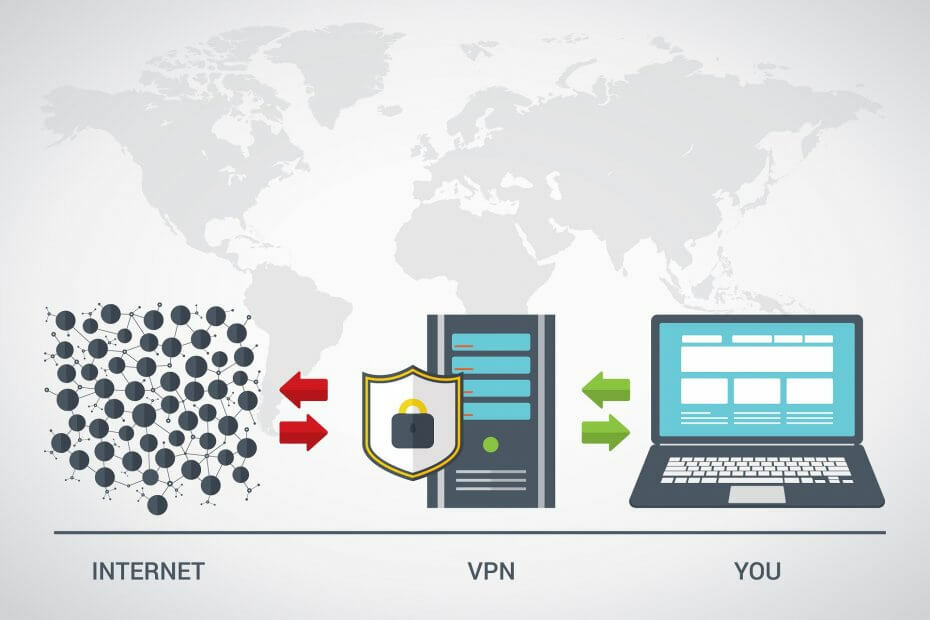
Cada vez más usuarios se interesan en cómo funciona la VPN y cómo se puede utilizar para maximizar la privacidad en línea. Sin embargo, hay otro lado del uso de una VPN y así es como se deshabilita, especialmente si su persistencia se vuelve molesta.
Aunque la respuesta pueda parecer obvia, a veces las cosas pueden ser un poco complicadas. Por ejemplo, deshabilitar una VPN lista para Killswitch podría hacer que no pueda acceder a Internet.
Las 5 mejores VPN que recomendamos
 |
59% de descuento disponible para planes de dos años |  Consultar oferta! Consultar oferta! |
 |
79% de descuento + 2 meses gratis |
 Consultar oferta! Consultar oferta! |
 |
85% de descuento! Sólo 1,99 $ por mes durante el plan de 15 meses |
 Consultar oferta! Consultar oferta! |
 |
83% de descuento (2,21 $ / mes) + 3 meses gratis |
 Consultar oferta! Consultar oferta! |
 |
76% (2.83$) en plan de 2 años |
 Consultar oferta! Consultar oferta! |
¿Cómo desactivo temporalmente la VPN?
1. Utilice un cliente VPN
- Inicie su cliente VPN
- Asegúrate de no estar conectado a ningún servidor VPN.

- Haga clic con el botón derecho en su icono de bandeja
- Cierre la aplicación desde el menú del icono de la bandeja
Acceso privado a Internet es una solución VPN fácil de usar, lo que significa que no tendrá ningún problema para utilizarla. Puede deshabilitarlo temporalmente sin complicaciones y ni siquiera necesita salir de la aplicación por completo.

Acceso privado a Internet
¿Necesita apagar su VPN para poder acceder a los recursos de la LAN? PIA admite el tráfico de LAN sin terminar la conexión VPN.
Compre ya
Si desea deshabilitar su VPN para acceder a los recursos de la LAN, es posible que ni siquiera tenga que hacerlo. PIA tiene una opción para permitir el tráfico de LAN incluso cuando se utiliza el interruptor automático de Internet.
Más aún, puede alternar un Túnel dividido opción. Esta función le permite configurar una lista de aplicaciones que evitarán el túnel VPN o permanecerán siempre conectadas mientras el túnel esté activo.
2. Usando una conexión VPN manual en Windows 10
- Lanzar el Ajustes aplicación en Windows 10
- Haga clic en el La redE Internet botón
- Selecciona el VPN categoría en el menú de la izquierda
- A la derecha, seleccione la conexión VPN que desea deshabilitar
- Hacer clic Desconectar si quieres desconectarte o Eliminar si quieres borrarlo
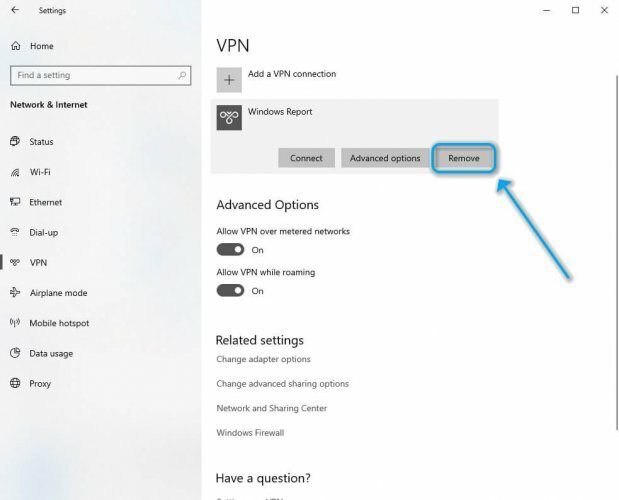
Alternativamente, puede eliminarlo accediendo a la ventana Configuración del adaptador, haciendo clic con el botón derecho en la conexión VPN que desea eliminar y seleccionando Eliminar en el menú contextual.
Desactivar o eliminar las conexiones VPN en Windows 10 no podría ser más fácil
A fin de cuentas, si sigue los pasos de nuestra guía, podrá eliminar o deshabilitar las conexiones VPN en Windows 10 incluso si no es exactamente un experto en tecnología. Aunque deshabilitar o eliminar una conexión VPN manual puede parecer un poco complicado, no lo es.
Sin embargo, si desea asegurarse de tener el control en lo que respecta a sus conexiones VPN, le sugerimos que utilice un servicio confiable como PIA. Su interfaz fácil de usar es lo suficientemente intuitiva como para que incluso los principiantes puedan operarla sin esfuerzo.
Si necesitas permitir LAN tráfico, deshabilite temporalmente el interruptor de apagado o finalice la conexión VPN, PIA le permite hacer todo eso con el mínimo esfuerzo.
Preguntas frecuentes
Desde la ventana principal de la VPN, simplemente desconéctese del servidor al que ha estado conectado. Si desea acceder a Internet sin una VPN, asegúrese de que la opción de interruptor automático (si está disponible) no esté activa. De lo contrario, no podrá acceder a Internet.
Si está utilizando el servicio VPN integrado de Windows 10, deberá ubicar la ventana Configuración de VPN, seleccionar la conexión y hacer clic en Eliminar. Puede encontrar la sección de configuración de VPN en la aplicación Configuración, en la categoría Red e Internet.
PIA es, sin lugar a dudas, la mejor VPN que puede usar en Windows 10. Sin embargo, si desea más opciones, consulte nuestra lista de Las 6 mejores VPN que puedes usar en Windows 10.
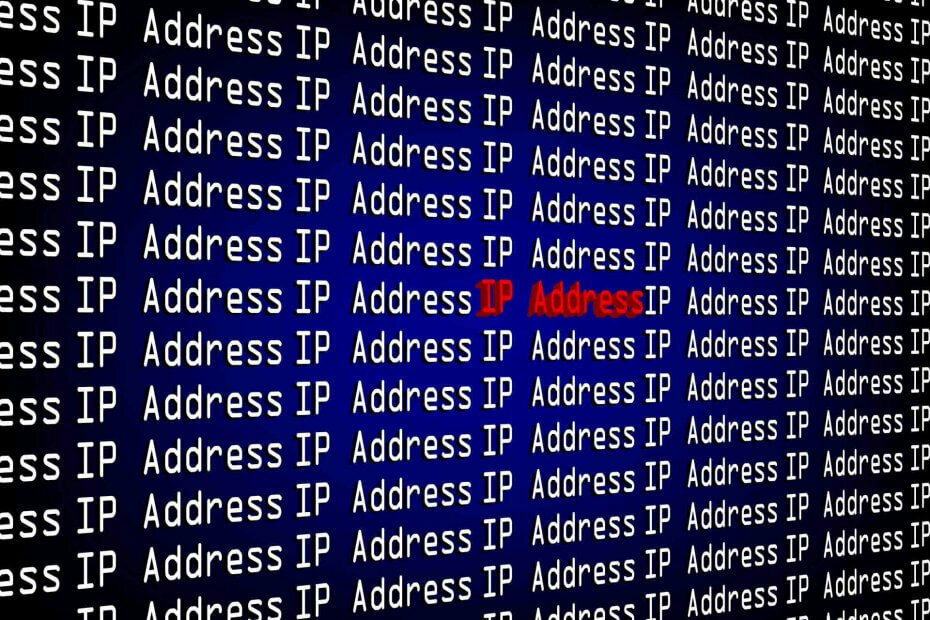
![La VPN no funciona con SkyGo [4 pasos para solucionarlo]](/f/136226e34dd07ff3fd2a5041015b028a.webp?width=300&height=460)
